Screencast-O-Matic(2025)の代替案トップ5
最近では、コンピュータを毎日使用している間、画面をキャプチャする必要があることがよくあります。 Screencast-O-Matic は、ビデオを簡単に録画するのに役立つ非常に人気のあるオンラインスクリーンキャストツールです。この無料のスクリーンレコーダーを使用すると、15分の長い録画を録画できます。さらに、複数のオーディオトラックを追加できます。オンラインの画面キャプチャツールであるため、ダウンロードする必要はありません。ビデオ録画をすばやく開始するのは非常に便利です。

ただし、ご覧のように、Screencast-O-Maticでは15分に制限されたビデオしかキャプチャできません。さらに、インターネット上のScreencast-O-Maticの問題について多くのユーザーが不満を述べています。それを考慮して、この投稿では、Screencast-O-Maticの詳細なレビューと、この無料のスクリーンレコーダーの使用方法を紹介します。また、おすすめ 5つの優れたScreencast-O-Matic代替 レコーディングをよりよくするために。
パート1. Screencast-O-Maticレビュー
Screencast-O-Matic は、録画して素晴らしいビデオを作成するのに役立つ最も人気のある画面録画ソフトウェアの1つです。画面やウェブカメラを高品質で記録する機能があります。マルチプラットフォームの画面レコーダーであり、Windows、macOS、Chromebook、iOSと互換性があります。実際、Screencast-O-Maticは無料版と有料版の両方を提供しています。
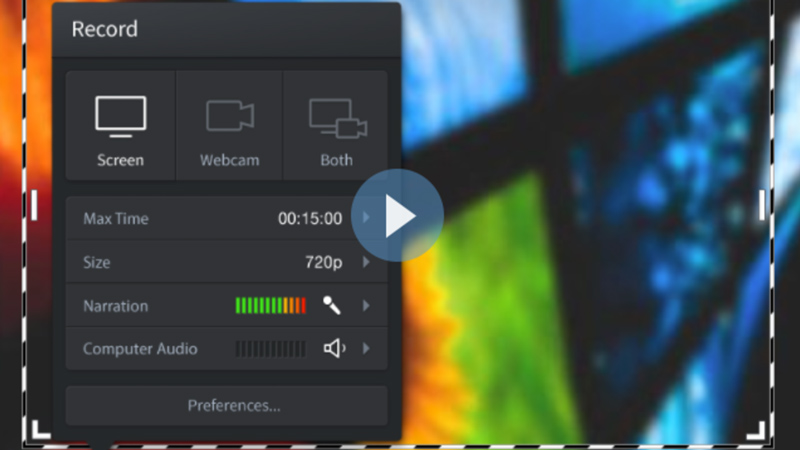
無料のWebベースのアプリケーションを使用するには、その公式サイトに直接アクセスして、録音用のレコーダー拡張機能をインストールできます。上記のとおり、無料版では15分のファイルしかキャプチャできません。さらに悪いことに、キャプチャされたビデオには透かしが入れられます。制限を超えるには、Proバージョンにアップグレードする必要があります。有料プランをお持ちの場合は、時間制限なく高品質の動画を録画できます。さらに、Proバージョンは編集機能を提供します。
Screencast-O-Maticには、コンピューターモニター、Webカメラ、またはその両方からキャプチャする機能があります。必要に応じて、画面全体またはカスタマイズされた領域でビデオを録画できます。録画中は、ウェブカメラを追加し、ナレーションを使用してビデオをカスタマイズできます。このスクリーンレコーダーを使用すると、1080p / 720p HD以下の解像度で記録できます。
Screencast-O-Maticの使用方法:
このパートでは、この無料のScreencast-O-Maticバージョンを使用してコンピューターにビデオを録画する方法を示します。オンラインのWebベースのスクリーンレコーダーをダウンロードする必要はありません。だから、あなたはその公式サイトに移動して、録音を始めることができます。
ステップ1。ブラウザを開き、Screencast-O-Maticの公式サイトにアクセスします。次に、[無料で記録を開始]ボタンをクリックします。このステップでは、スクリーンレコーダーのランチャーをインストールする必要があります。
Launch Free Recorderボタンをクリックして、録音を開始します。新しいポップアップウィンドウが表示されます。 「Open Screen Recorder Launcher」をクリックして操作を確認する必要があります。
ステップ2。メインインターフェイスに入るときは、最初に録音ソースとリージョンを設定する必要があります。また、録音サイズ、ナレーション、およびオーディオ設定を選択する必要があります。さらに、「設定」をクリックして、さまざまなコマンドのホットキーを設定できます。
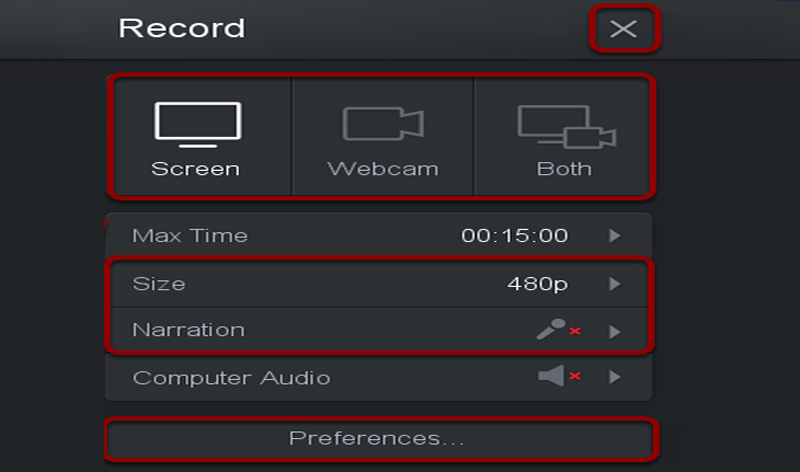
記録ウィンドウのサイズは手動で変更できます。記録ウィンドウの場所を変更する場合は、中央の矢印をクリックしてドラッグし、ウィンドウを移動します。
ステップ3。これらの設定がすべて終わったら、赤い「Rec」ボタンをクリックして、コンピューターでビデオ録画を開始できます。プロセスを終了する場合は、もう一度ボタンを押すことができます。

パート2. Screencast-O-Maticの代替案トップ5
Screencast-O-Maticの基本的な紹介を入手し、それを使用してコンピューターでビデオを録画する方法を学ぶことができます。そのパフォーマンスに満足できない場合は、こちらをお勧めします 5つの最高のScreencast-O-Matic あなたのための選択肢。比較的言えば、彼らはあなたにあなたがより良い画面記録体験を与えることができます。
NO.1最高のScreencast-O-Matic代替-スクリーンレコーダー
まず、強力なビデオおよびオーディオ録音ソフトウェアを紹介します。 スクリーンレコーダー あなたのために。 4K UHD、1080p / 720p HD、一般的なビデオをスムーズに録画する機能があります。スクリーンレコーダーを使用すると、コンピューター画面、ウェブカメラ、システムオーディオ、マイク/スピーカーから画面をキャプチャできます。オンラインビデオの保存、お気に入りの音楽のキャプチャ、ゲームプレイの記録、その他の記録のいずれを行う場合でも、このScreencast-O-Maticの代替手段がより優れたオプションになります。
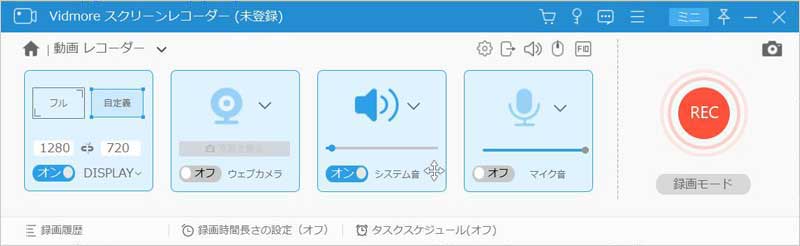
特徴:
- Windows 10/8/7 PCおよびMacで高品質のビデオオーディオを記録します。
- 透かしのない最大3840 x 2160解像度の4K UHDビデオ録画をサポートします。
- フルスクリーン、ウィンドウ、または選択した領域で、ファイルサイズや時間制限なしでビデオをキャプチャします。
- オンラインライブビデオ、2D / 3Dゲームプレイ、ウェブカメラ、ビデオ/オーディオチャット、音楽などをキャプチャします。
- 低CPU、GPU、RAMでビデオを録画する高度なハードウェアアクセラレーションテクノロジー。
- 低CPU、GPU、RAMでビデオを録画する高度なハードウェアアクセラレーションテクノロジー。強力な記録/編集機能とキャプチャされたコンテンツを一般的な形式で出力します。
この使いやすいビデオレコーダーを使用すると、コンピューターで発生したアクティビティを正確に元の画像と音質でキャプチャできます。記録中または記録後に、キャプチャビデオをカスタマイズするための基本的な編集機能と ビデオ品質を向上させる.
時間やファイルサイズの制限はありません。さらに重要なことに、ご覧のとおり、このScreencast-O-Maticの代替案は最新の加速技術を使用して設計されています。これにより、最高のビデオ再生、ゲームプレイ、および録画体験を簡単に得ることができます。無料でダウンロードして試してみてください。
NO.2 Screencast-O-Maticの代替-スクリーンレコーダー
ShareX は、コンピュータ画面に表示されているものを高品質でキャプチャするのに役立つ、人気のある無料の画面録画ソフトウェアです。録画を作成するための優れたScreencast-O-Maticの代替案になる可能性があります。実際、ShareXはより良い録音体験を提供します。 Screencast-O-Maticの基本的なキャプチャ機能をすべて備えています。しかし、それはそれらにいくつかの制限を課しません。

ShareXを使用すると、フルスクリーン、ウィンドウ、またはカスタマイズされた領域でビデオを録画できます。さらに、「自動キャプチャ」機能を提供します。無料のScreencast-O-Maticより優れたShareXは、多くの編集機能を提供します。ビデオエフェクトを調整したり、図面を追加したり、必要に応じて他の操作を実行できます。録音をMP4またはGIFファイルとして保存できます。または、YouTubeで直接共有することもできます。
NO.3 Screencast-O-Maticの代替-Open Broadcasterソフトウェア
Open Broadcasterソフトウェア (OBS)は、人気のある無料のスクリーンレコーダーの1つです。非常に有名なライブストリーミングおよびビデオレコーディングプラットフォームです。このScreencast-O-Maticの代替案は、透かしや時間制限なしでコンピューター上のあらゆるアクティビティをキャプチャする無料の録画サービスを提供します。 OBSはオープンソースのビデオレコーダーであり、Windows 10/8/7、MacおよびLinuxと互換性があります。
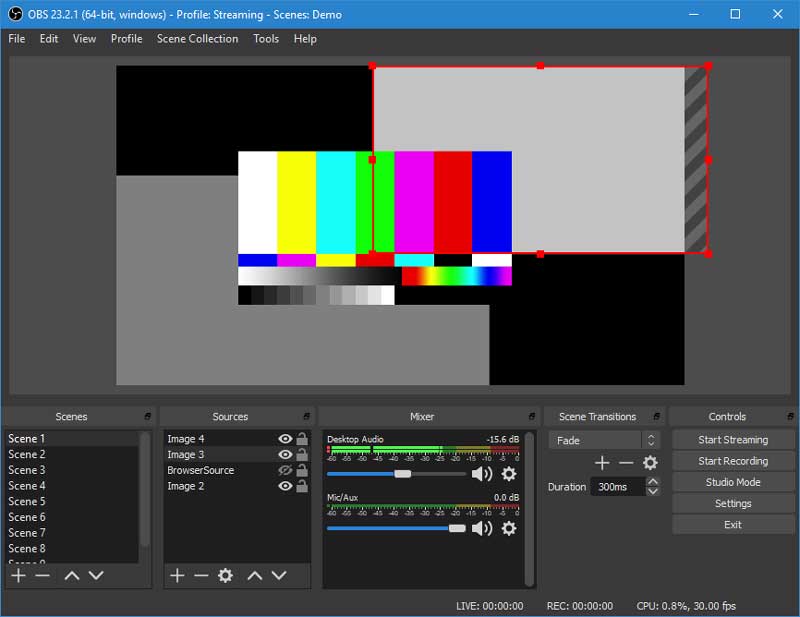
Screencast-O-Maticの代わりに、この無料の録画ソフトウェアを使用すると、画面全体または選択した領域でビデオを録画できます。これは、ウィンドウキャプチャ、画像、およびWebカメラコンテンツを含む記録を作成する簡単な方法を提供します。録画部分については、このScreencast-O-Maticの代替案は、最高1080pおよび60 FPSまでの高品質の録画を提供できます。
NO.4 Screencast-O-Maticの代替案-バンディカム
バンディカム は、優れたScreencast-O-Maticの代替として機能する別の人気のある画面録画ソフトウェアです。他の推奨事項と同様に、Bandicamは高品質のスクリーンキャスト体験を提供します。最大120 FPSのビデオを記録できます。録画モードには、録画画面、ゲーム録画モード、デバイス録画モードの3種類があります。
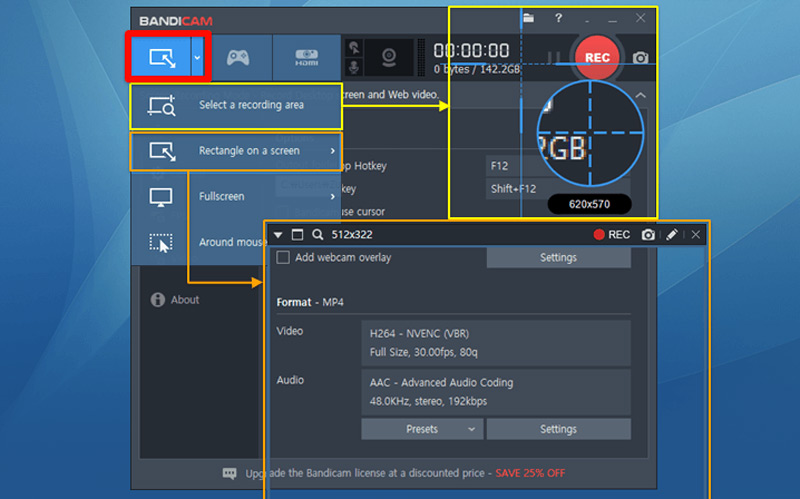
Bandicamは、優れたビデオおよびゲームプレイレコーディングツールです。 WOW、Minecraft、YouTubeからのオンライン動画、オンライン会議、ビデオ通話、その他のアクティビティを録画する場合でも、Bandicamは非常に役立ちます。 CPU / GPU / RAMの使用率が低い画面をキャプチャできます。記録されたビデオは、設定に基づいてAVIまたはMP4に保存され、Bandicamは保存しません 透かしを追加 それに。
NO.5 Screencast-O-Maticの代替-Camtasia Studio
Camtasia Studio Screencast-O-Matic代替リストの最後の推奨事項です。このスクリーンレコーダーを使用すると、特定の領域、ウィンドウ全体、完全なデスクトップ画面を簡単にキャプチャできます。高品質のビデオとオーディオで、キャプチャしたいものを手軽に正確にキャプチャできます。さらに、いくつかの編集機能が備わっています。それらを使用して、アニメーションを追加したり、効果を調整したりできます。
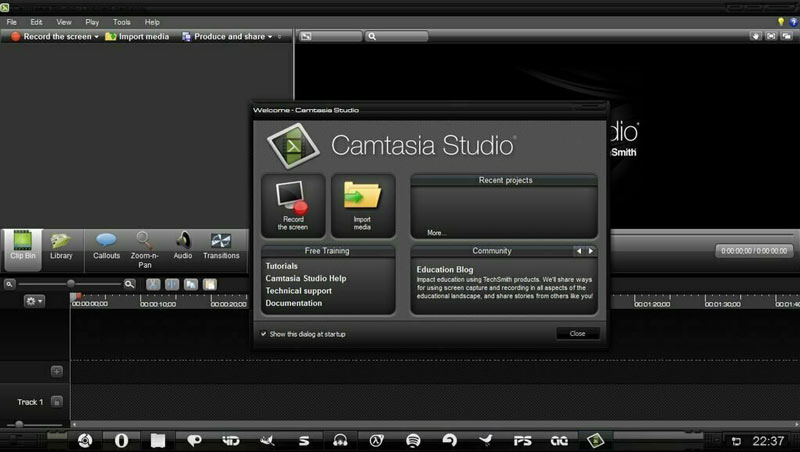
録画機能に加えて、このScreencast-O-Maticの代替では、ビデオとオーディオを別々に編集できます。さらに、追加の映像をインポートしてWebカメラを組み込むことができます。ビデオエディタシステムにより、記録されたコンテンツをより詳細に制御できます。 Camtasia Studioは、WindowsシステムとMacシステムの両方をサポートしています。 Screencast-O-Maticと同様に、Camtasia Studioも一部の機能に制限を課していることに注意してください。
結論
この投稿を読んだ後、Screencast-O-Maticに関する詳細を学ぶことができます。詳細をお知らせします Screencast-O-Maticレビュー 最初の部分で。さらに、Screencast-O-Maticを使用してコンピューターにビデオを録画する方法を明確に知ることができます。制限付きで画面をキャプチャしたい場合に備えて、 Screencast-O-Maticの5つの代替案。各スクリーンレコーダーの基本機能を取得し、お気に入りの機能を選択できます。
繰り返しになりますが、すべての機能を備えた スクリーンレコーダー あなたのために。それはあなたがあなたが快適な録音体験を得ることができることを保証します。さらに重要なことは、キャプチャされたビデオを編集して、本当にニーズに合わせることができるということです。これを無料でダウンロードして、コンピュータ画面に表示されているものを制限なくキャプチャできます。
 無料でM4VファイルをDVDに焼く方法
無料でM4VファイルをDVDに焼く方法 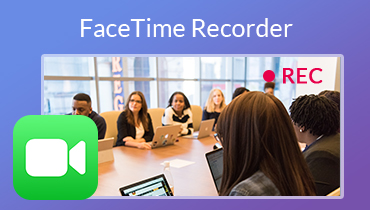 FaceTime通話レコーダー– iPhone / Macでビデオ通話と音声通話を録音する
FaceTime通話レコーダー– iPhone / Macでビデオ通話と音声通話を録音する MIDI音源データをダウンロード(録音)する方法
MIDI音源データをダウンロード(録音)する方法